최신 삼성 스마트폰 교체후 불편한 점 3가지
5년간 잘 사용하던 스마트폰을 교체하게 되었습니다.
사실 교체할 필요는 없었기도 하지만 그래도 최근 SKT 기변 정책이 좋다고 하여 교체하게 되었습니다.
역시나 새 휴대전화는 빠릿빠릿해서 기분이 좋은데, 뭔가 거슬리네요.
이전 폰의 화면과 기능이 뭔가 미묘하게 변경된 것 같네요.
그래서 나의 경우 최대한 동일 환경에 맞게 조정하기 위해서 옵션을 몇 가지 찾아보았습니다.
나의 경우 3가지 자주 사용하던 "홈화면 아이콘 변경, 화면아이콘 내림, Edge패널 설정"을 변경해 보았습니다.
1. 갤럭시 S 홈화면 아이콘 변경
- 처음 구매 시 홈화면 하단의 경우 "즐겨찾기 앱"이라고 명명을 한다고 합니다..
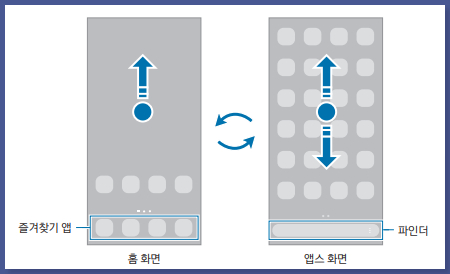
기본설정이 "전화 / 문자 / (삼성) 인터넷 / 카메라" 순으로 되어 있습니다.
나의 경우에는 저 구성으로 잘 활용하지 않네요.
나의 경우 "전화 / 카톡 / 문자 / 크롬" 이렇게 구성을 하는 게 좀 더 효율적이었습니다.
아이콘 교체 방법은 굉장히 간단합니다.
홈화면의 즐겨찾기로 이동할 앱을 꾸~욱 누르고 홈화면을 이동을 하고 하단에 아이콘 사이로 넣으면 됩니다.
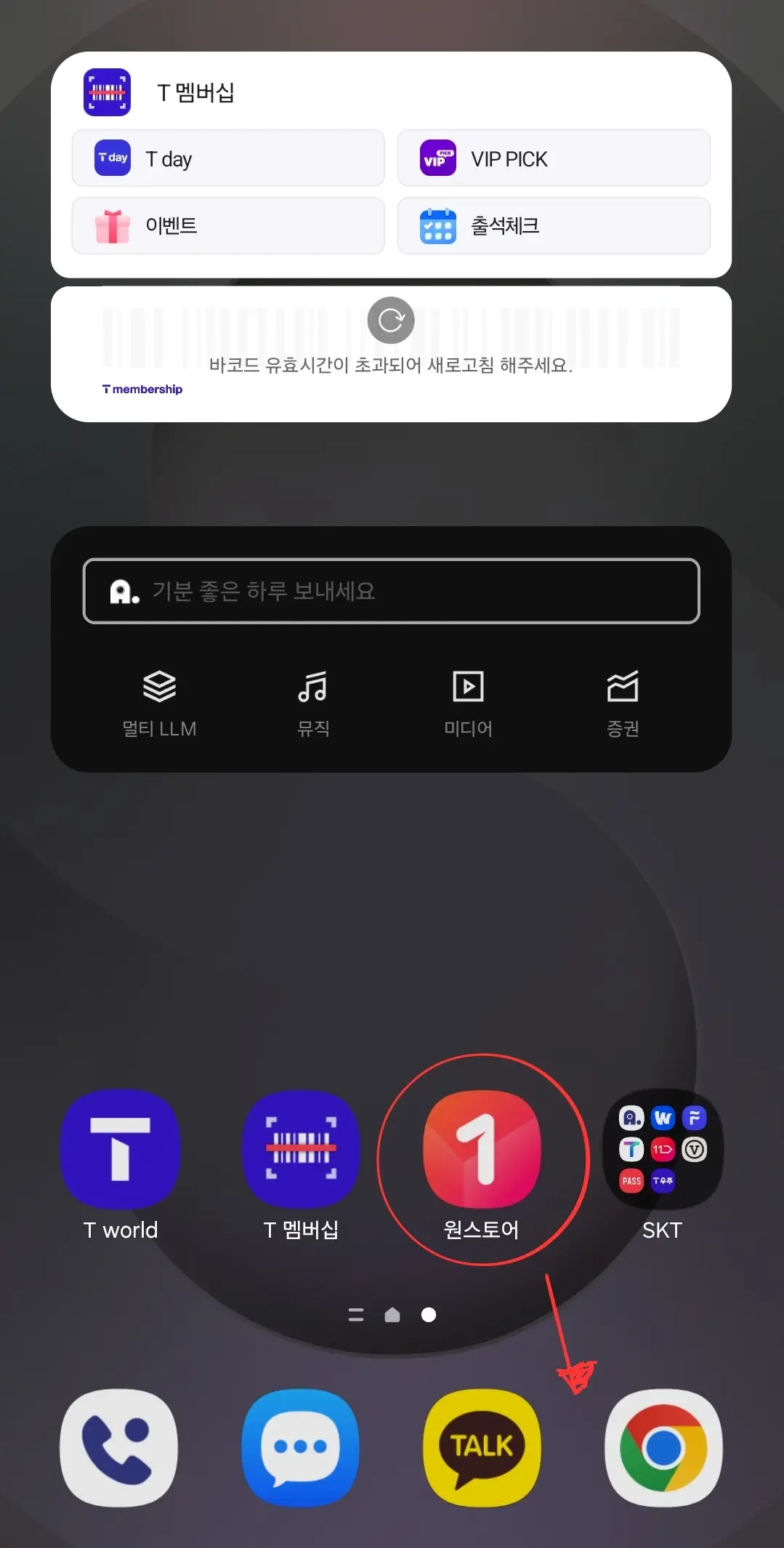
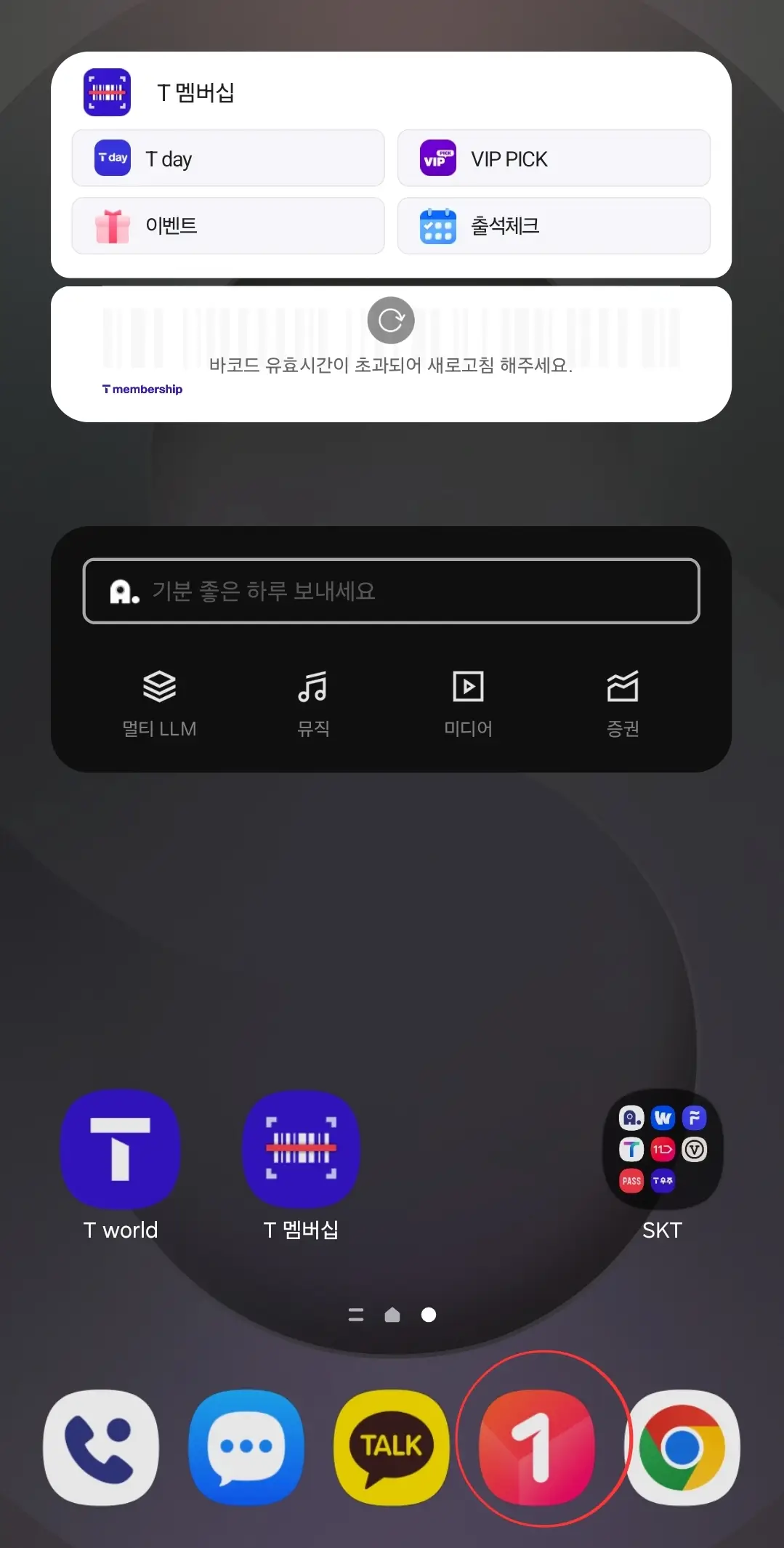
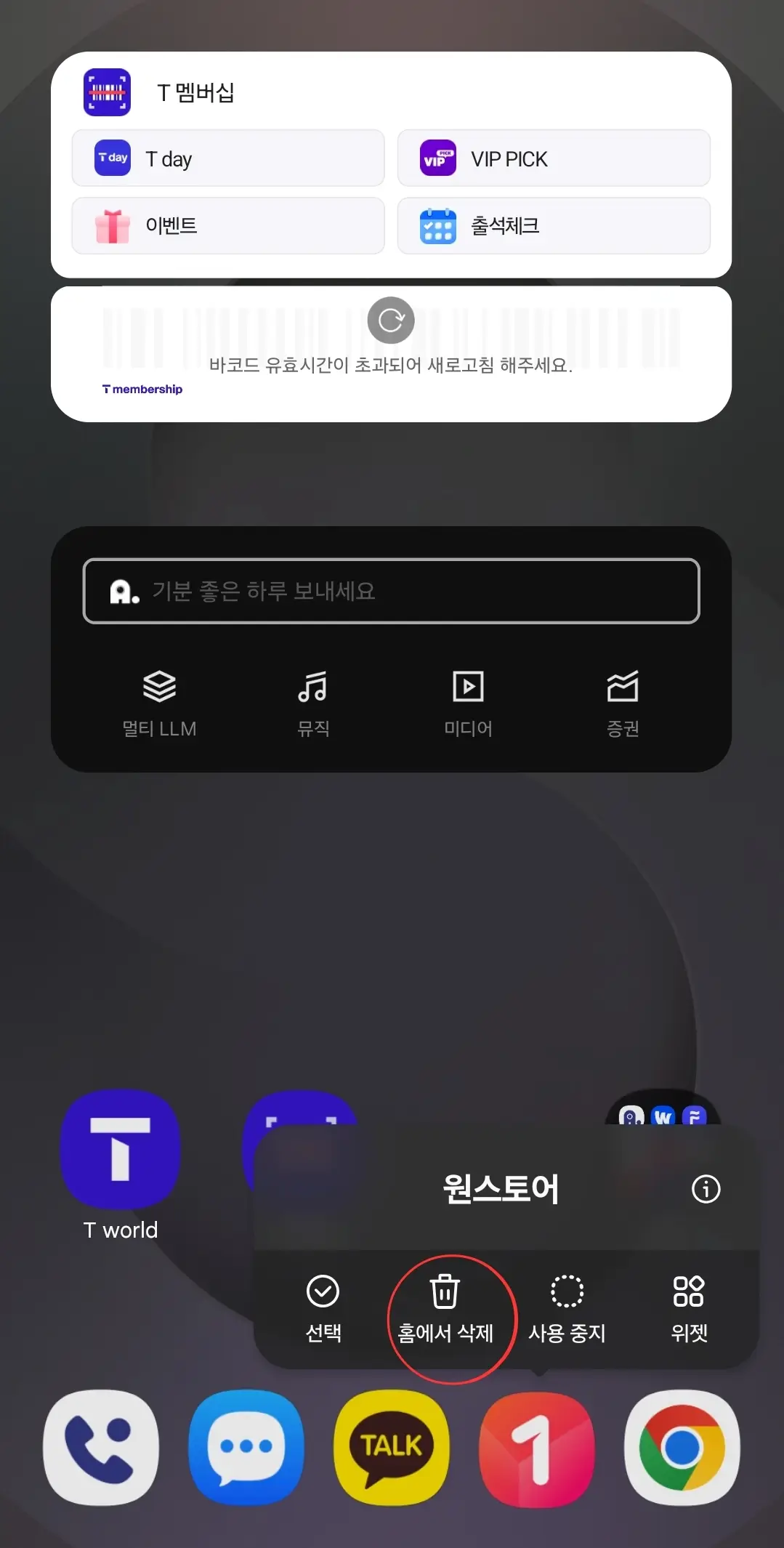
※ 삭제의 경우 아이콘을 꾸욱 누르면 "홈에서 삭제"가 가능합니다.
2. Edge패널 설정
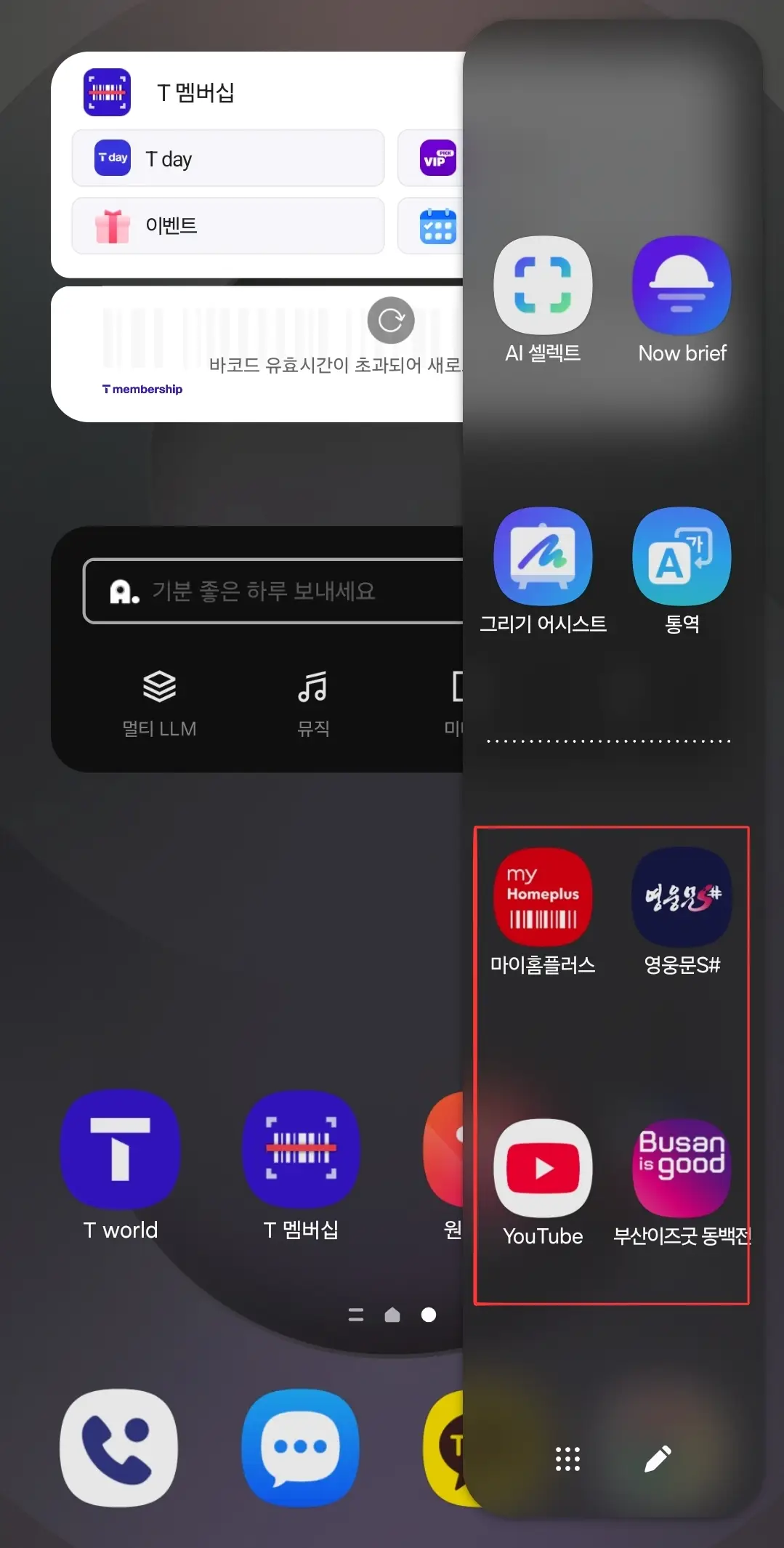
S25 Ultra의 경우 엣지 화면이 아니라서 그런지 케이스에 막혀서 Edge패널 선택이 불편한 것 같기는 합니다.
그래도 습관이 무섭다고 지금껏 자주 사용해서 그런지 습관적으로 Edge패널을 찾게 됩니다.
없으면 허전하니.. 혹, 안 보이면..
"설정 > 디스플레이 > Edge 패널" 사용에 체크하면 됩니다.
Edge패널 활성화되면 아래쪽에 "연필"모양의 편집 기능으로 들어가서 필요한 아이콘을 드래그하여 추가/삭제 해주면 됩니다.
나의 경우 가로 2줄로 사용했었는데 한 줄 표기면 당황하지 마시고 그냥 아이콘 추가하면 선택한 앱이 3개 이상이면 자동으로 2줄 처리됩니다.
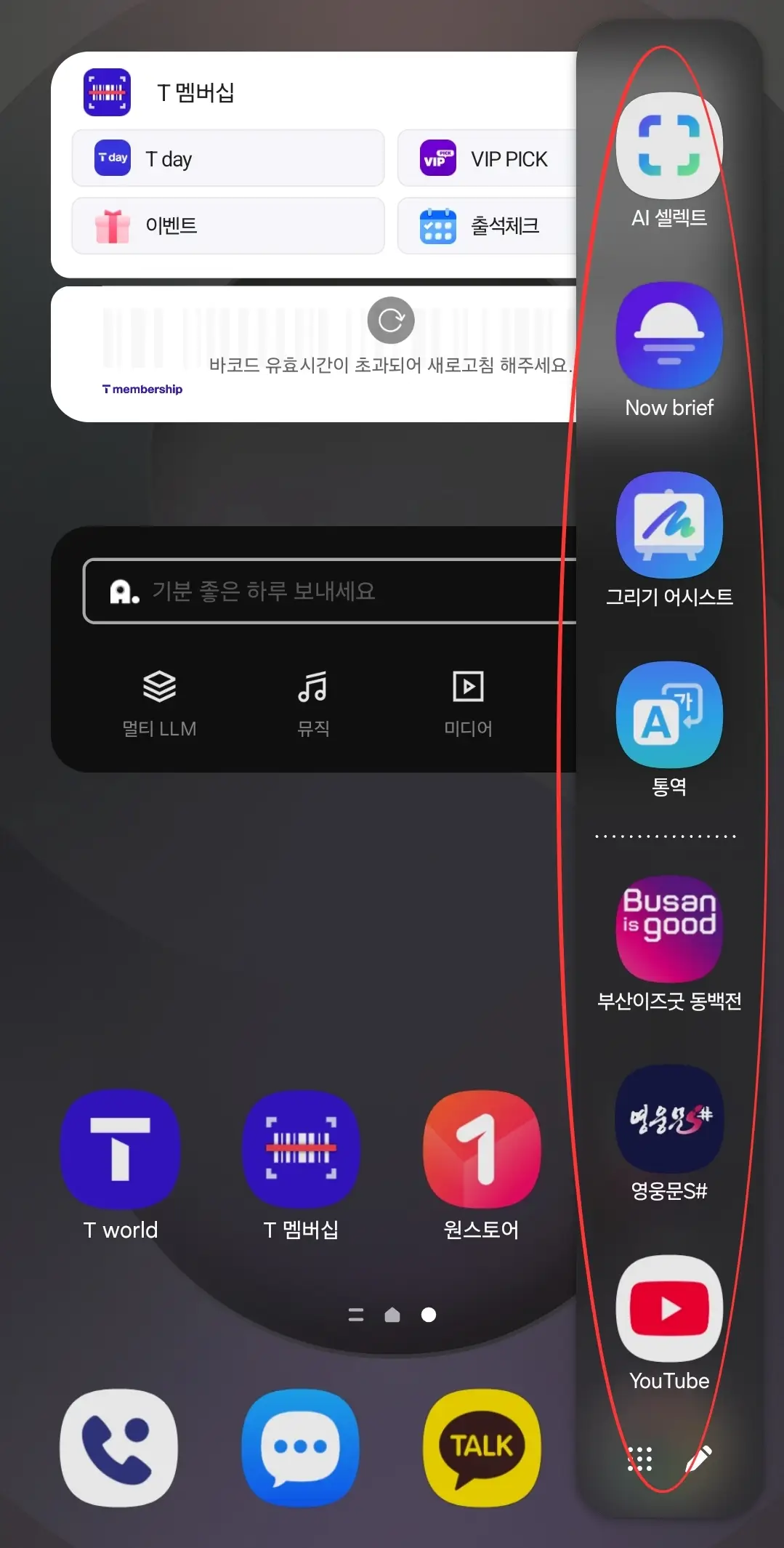
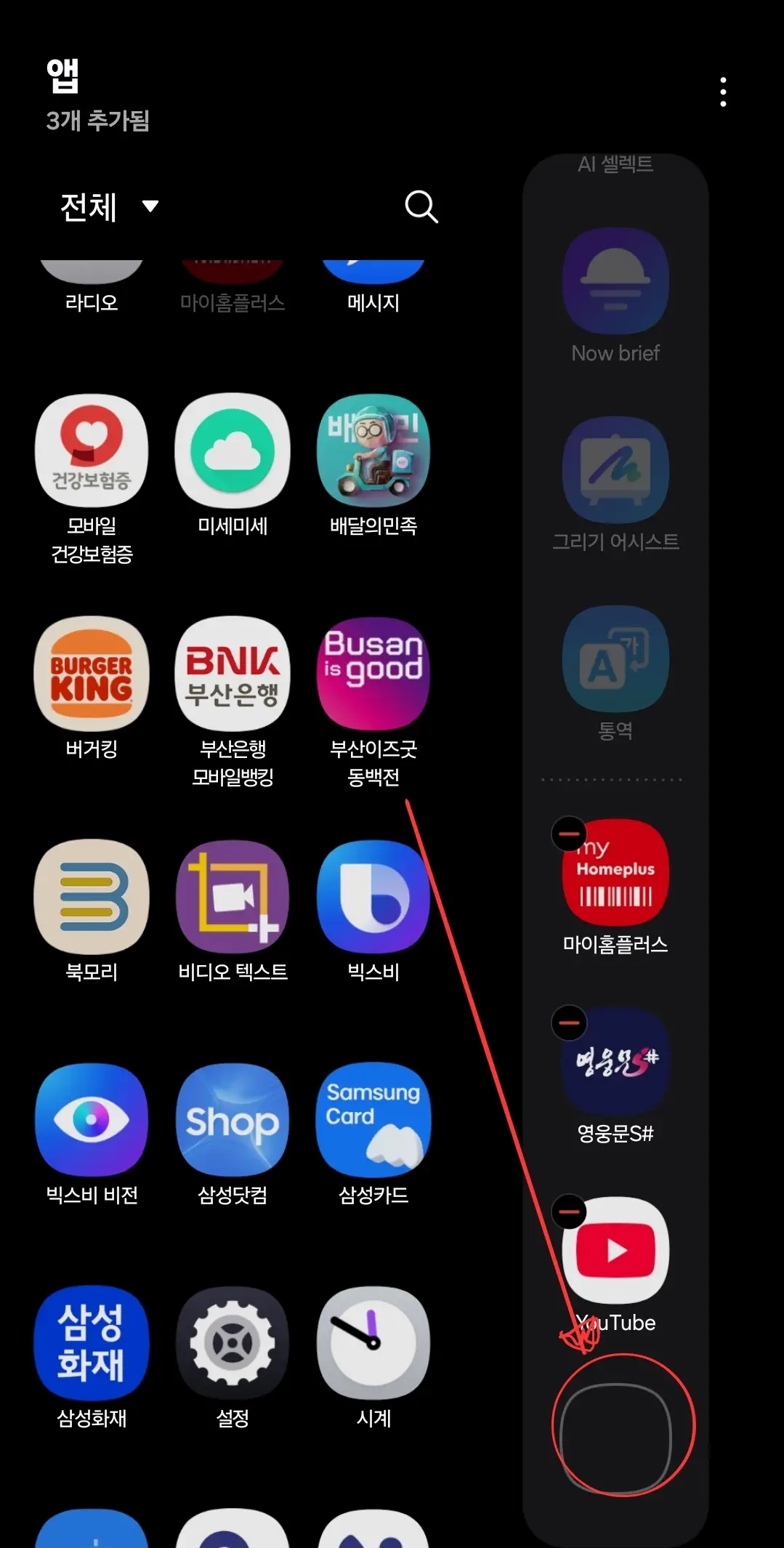
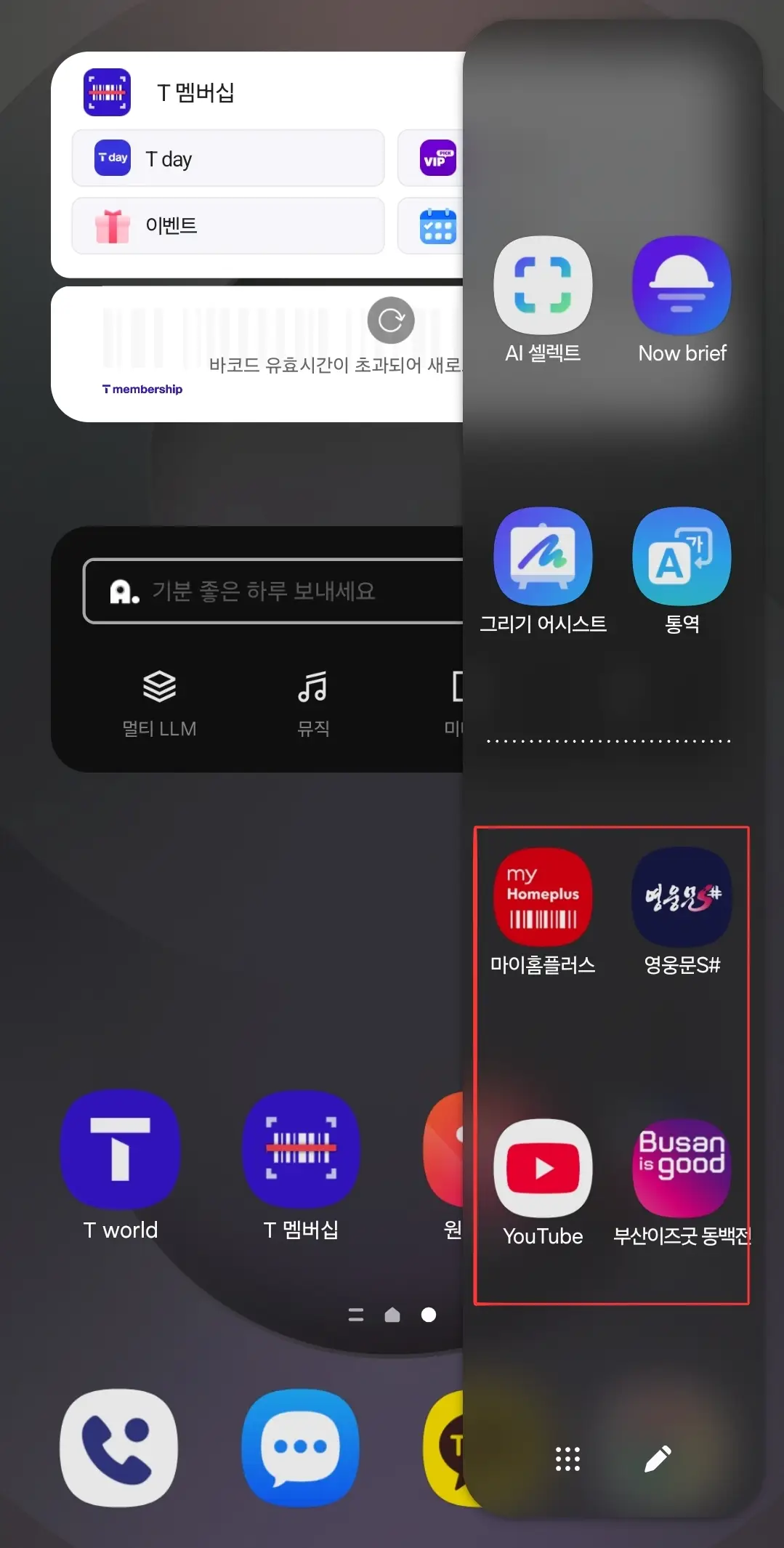
3. 홈화면 아이콘 내림
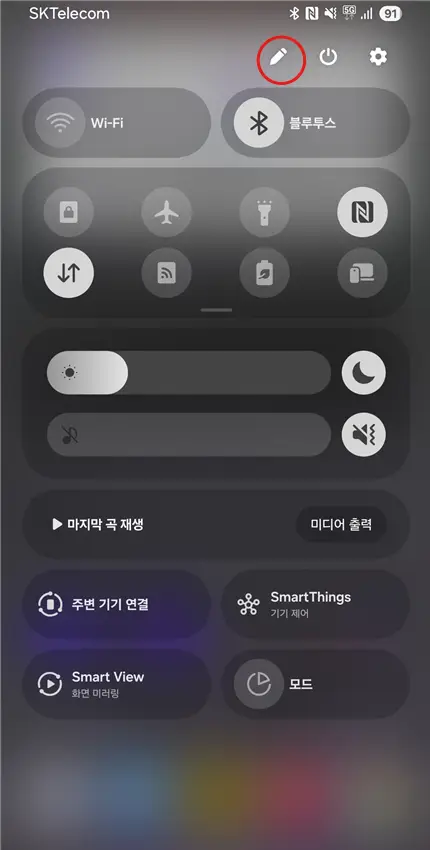
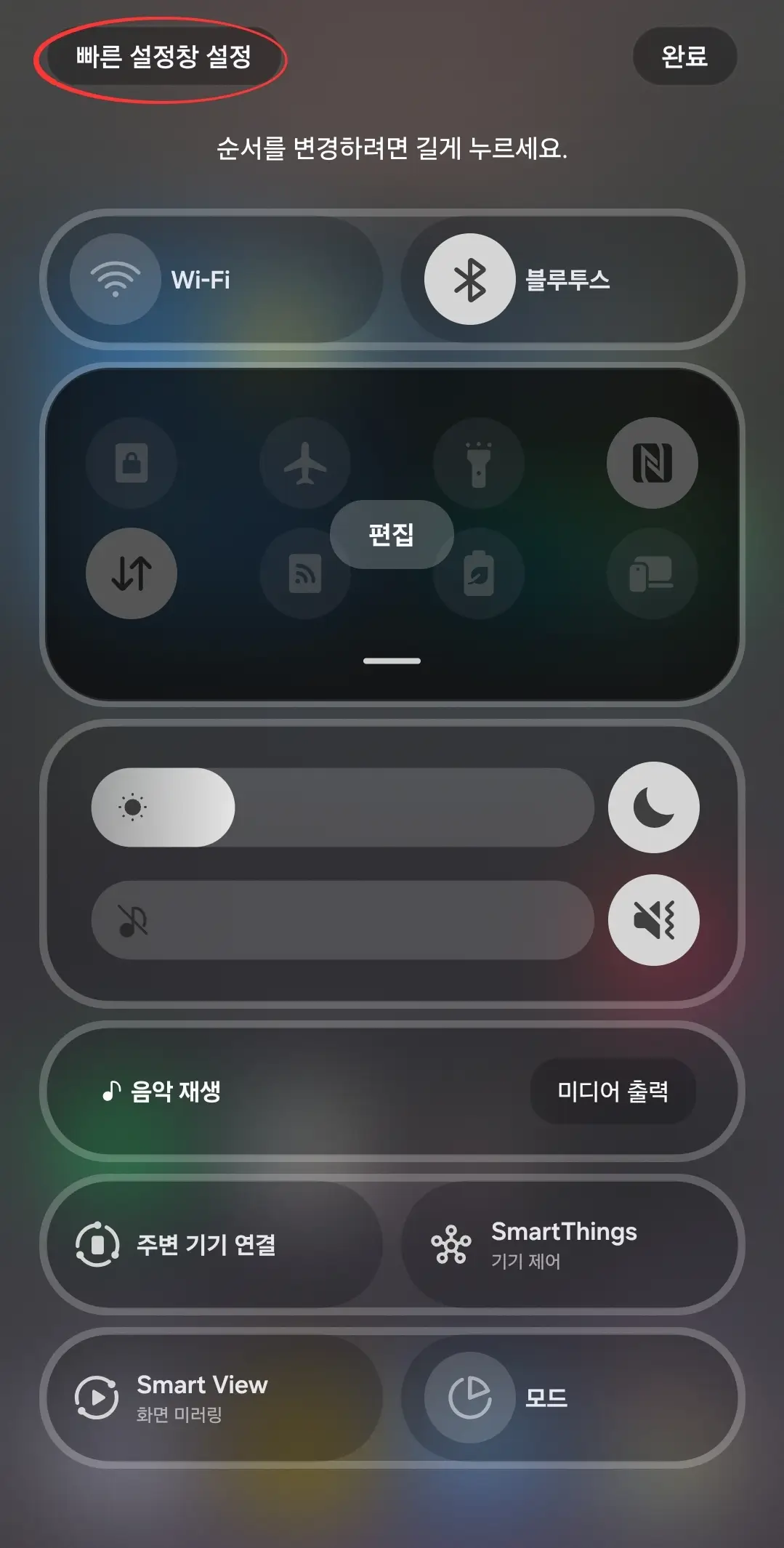
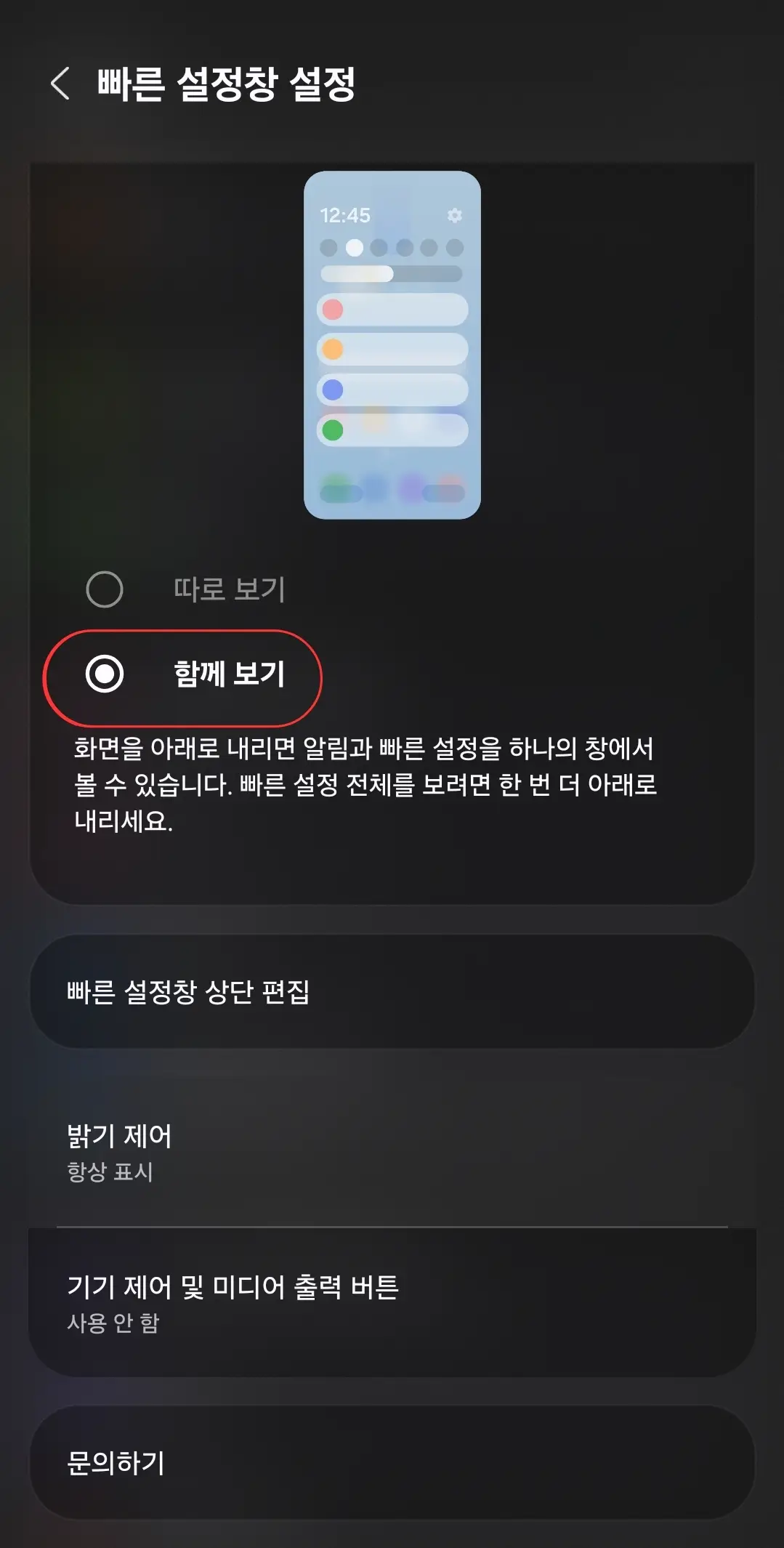
홈화면 아이콘 변경의 경우 나의 경우 App 알림 왔을 때 오른손이든 왼손이든 상단에서 아래로 드래그하면 알림을 봐야 하는데 교체 이후 왼쪽은 알림, 오른쪽은 설정이 표기가 되었습니다.
이게 은근 불편해서 찾아보니 "빠른 설정창 설정"을 통하여 변경이 가능하다고 합니다..
빠른 설정 > 연필모양 편집 > 빠른 설정창 설정 - 함께 보기(선택)
다시 오른쪽 상단을 아래로 내려 보시면 설정이 변경된 것을 확인할 수 있습니다.
여기서 저렇게 설정하는 이유는? 빠른 설정을 하는 것보다 알림 볼 일이 훨씬 더 많기 때문이다.
아쉽게도 좌/우를 변경할 수는 없는 것으로 알고 있습니다.
이제 스마트폰을 변경한 지 며칠이 안 된 관계로 조금씩 사용하면서 편하게 사용하는 방법 등 알게 되면 공유하도록 하겠습니다.
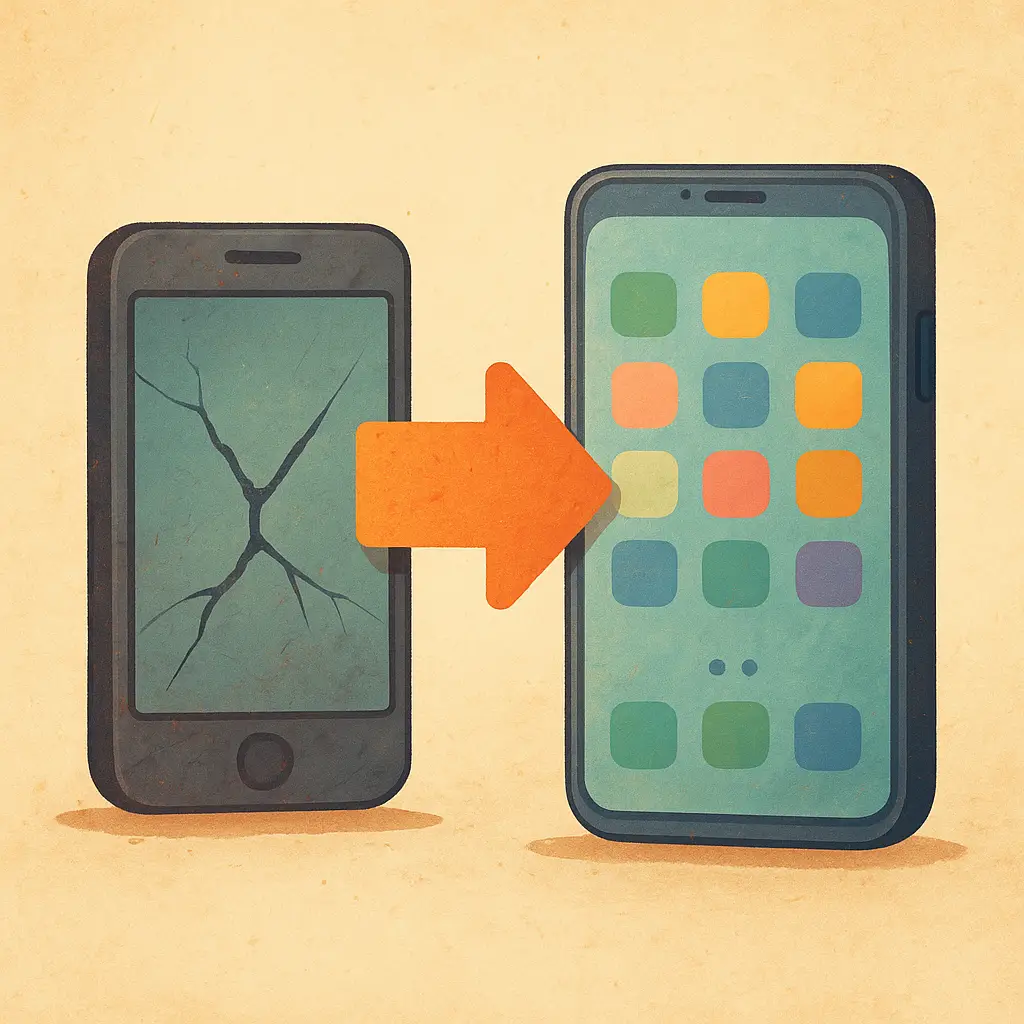
'나의일상' 카테고리의 다른 글
| 블로그 강의.. 이곳 마저도 사기꾼이 많구나... (2) | 2025.05.27 |
|---|---|
| 블린이 강의 선택, 충분히 고민해도 괜찮아! (16) | 2025.05.26 |
| 월급만으론 부족해! 외벌이 아빠의 3가지 수익 파이프라인 (16) | 2025.05.22 |
| 건강하게 오래오래 살도록 하자. (0) | 2025.05.19 |
| AI의 유혹 속에서 인간으로 산다는 것 (4) | 2025.05.15 |
| 만다라트 초안 완성~!!! (2025년) (6) | 2025.05.14 |
| 만다라트 그리기가 어렵다고?? 그럼 GPT에게 물어 보자~!! (2) | 2025.05.14 |
| 하루하루의 삶.. 선택과 집중이 필요하다. (3) | 2025.05.12 |




댓글